Son zamanlarda giderek artan sayıda Valorant oyuncusunun sık sık ' DEĞER 19 ' oyun çöktüğünde hata kodu. Hataya eşlik eden hata mesajı ' Platforma bağlanırken bir hata oluştu. Lütfen oyun istemcinizi yeniden başlatın . Bu hata genellikle oyuncular bir Riot İstemcisi ile bağlantı kurmaya çalıştığında ortaya çıkar.

Valorant Hata Kodu 19 'Platforma bağlanırken bir hata oluştu. Lütfen oyun istemcinizi yeniden başlatın.'
Bu sorunu kapsamlı bir şekilde araştırdıktan sonra, birkaç yaygın örneğin doğrudan veya dolaylı olarak bu hatayı üreteceğini fark ettik. İşte bu soruna neden olabilecek olası senaryoların bir listesi:
- Temel sunucu sorunu – Bu soruna neden olabilecek sunucu tarafı hatasını etkilemezsiniz. Daha fazla işlem yapmadan önce, sorunun kaynağının şu anda bölgenizdeki oyuncuları etkileyen bir sunucu sorunu olup olmadığını düşünün.
- Yama 3.12 ile ilgili aksaklık – 3.12 Yamasından bu yana birçok oyuncu Valorant Hata Kodu 19'u gördü. Sorun kodu göründüğünde, Riot İstemcisi arızalanır ve Valorant bir oyun yüklemenize izin vermez. Bu durumda, tüm RIOT işlemlerini yeniden başlatmak sorunu çözecektir.
- Bozuk oyun kurulumu - Görünüşe göre, bu özel sorun, şu anda oyun kurulumunu etkileyen yolsuzluk nedeniyle ortaya çıkabilir. Valorant ve Riot istemcisini yeniden yükleyerek bu sorunu çözebilirsiniz. Önce Valorant'ı kaldırmanız ve ardından Riot İstemcisini hızla silmeniz önerilir.
- Ağla ilgili sorun – Birkaç Valorous oyuncusu bizim de bu sorunu yaşadığımızı belirttiğinden, bir ağ anormalliği nedeniyle bu davranışa tanık olmayı tahmin etmelisiniz. Bu sorunu çözmek için tüm uygun ağ bileşenlerini sıfırlayın. Diğer durumlarda, bir ağ sıfırlama işlemi gerçekleştirerek sorunu çözebilmelisiniz.
- 3. taraf program veya antivirüs müdahalesi – Özellikle IPV6 protokolünü kullanıyorlarsa, bazı üçüncü taraf servislerin bu soruna neden olduğu bilinmektedir. Temiz bir önyükleme durumu edinin ve nedenini belirlemek için sorunun şimdi çözülüp çözülmediğini kontrol edin. Bir virüsten koruma yazılımı kullanıyorsanız, valorant'ı bir kez daha başlatmayı denemeden önce onu geçici olarak devre dışı bırakın veya kaldırın.
Şimdi, bu hatayı tetikleyebilecek her olası nedeni gözden geçirdik, hadi, etkilenen diğer kullanıcıların bu sorunun temeline inmek için başarıyla kullandığı bir dizi onaylanmış düzeltmeyi gözden geçirelim.
1. Sunucu sorunu olup olmadığını kontrol edin
Bu sorunun, tamamen sizin kontrolünüz dışında olan bir sunucu tarafı hatasından kaynaklanabileceği ortaya çıktı. Daha fazla işlem yapmadan önce, sorunun kökünün şu anda bölgenizdeki oyuncuları etkileyen bir sunucu sorunu olup olmadığını belirlemek için biraz zaman ayırın.
9 numaralı hata en çok yaygın bir sunucu sorununu akla getirdiğinden, bu sorun giderme işlemine Valoran sunucularının şu anda kapalı veya bakımda olmadığından emin olarak başlamalısınız.
Hatanın şu anda tüm Valorant sunucularında mı meydana geldiğini yoksa yalnızca bilgisayarınızı mı etkilediğini belirlemek için Riot, her sunucunun durumunu kontrol edebileceğiniz bir dizin tutar.
Bir sunucu sorununun Valorant sorununuza neden olabileceğini düşünüyorsanız, favori tarayıcınızı açın ve Riot Games'in durum sayfasına gidin .
Girdikten sonra tercih ettiğiniz dili seçin, ardından Riot oyunları listesinden Valorant'ı seçin.
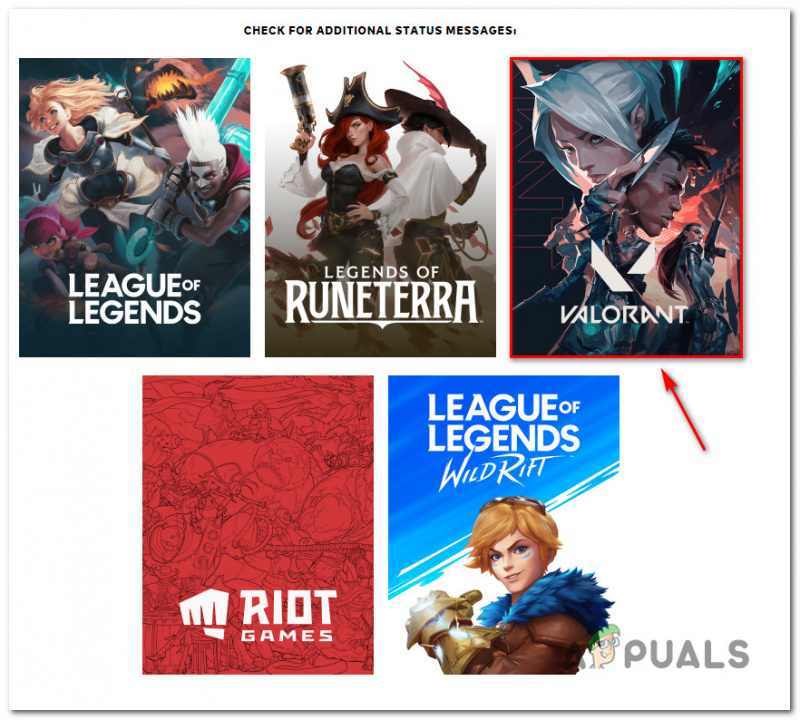
Valorant sunucularının durumunu kontrol edin.
Valorant'ın durum ekranındayken, Devam et bağlantınızın konumunu ve dilini seçmeden önce.
Sunucu daha sonra mevcut tüm sorunlarının bir listesini göstermelidir. Herhangi bir bağlantı sorunu belirtisi varsa, bağlandığınız sunucuyu değiştirmeniz gerekir.
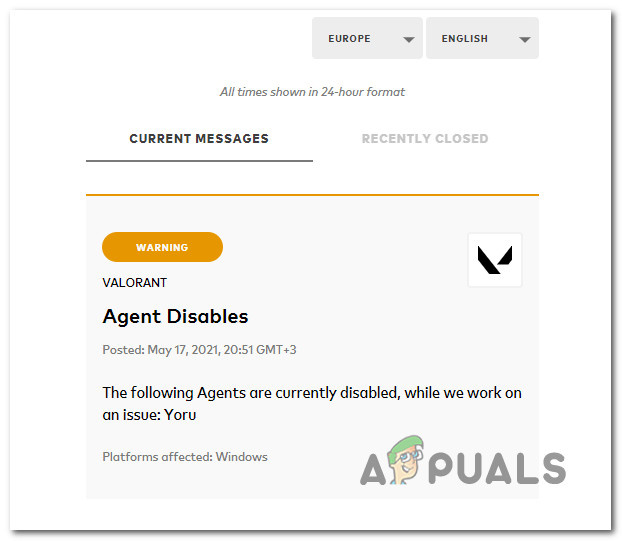
Valorant sorunlarını kontrol edin.
Bağlanmaya çalıştığınız her sunucu aynı hata kodunu döndürürse, tek geçerli seçenek geliştiricilerin sorunu kendi taraflarında çözmesini beklemektir.
Öte yandan, yukarıda bahsedilen inceleme, altta yatan herhangi bir sunucu sorununu ortaya çıkarmadıysa, aşağıdaki bir sonraki seçeneğe geçin.
2. Tüm Riot işlemlerini yeniden başlatın
Birçok oyuncu, 3.12 yaması ile Valorant Hata Kodu 19'u deneyimledi. Riot İstemcisi arızalanır ve Valorant, sorun kodu oluştuğunda oyunu yüklemenize izin vermez. Valorant'ın 19 numaralı hata genellikle oyunun kendisi tarafından değil, Riot İstemcisi tarafından ortaya çıkar.
Çoğu sorunu çözmek için Riot İstemcisi yeniden başlatılmalıdır. Valorant, Riot İstemcisi için bekleyen yükseltmeler olduğunda sık sık harekete geçer ve hata kodunu görüntüler.
Tüm RIOT süreçlerinin nasıl yeniden başlatılacağına ilişkin belirli adımlar için aşağıdaki talimatları izleyin:
- İlk olarak, basın Ctrl + Üst Karakter + Esc açmak Görev Yöneticisi.
- tarafından istenirse Kullanıcı Hesabı Kontrolü (UAC), Tıklayın Evet yönetici erişimi vermek için.
Not: Eğer Görev Yöneticisi basit ile açılır Görev Yöneticisi arayüz, tıklayın Göstermek daha fazla detay uzman arayüzüne genişletmek için.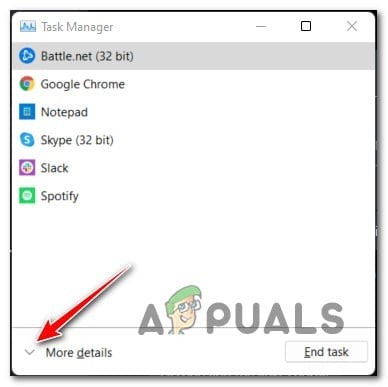
Daha fazla ayrıntı menüsüne erişin
- Uzmanın içine girdikten sonra Görev Yöneticisi arayüze gidin süreçler sekmesine gidin ve Riot Games veya Valorant ile ilgili tüm işlemleri kapatın.
Not: Bir görevi sonlandırmak için her bir işleme sağ tıklayın ve Görevi bitir az önce görünen bağlam menüsünden.
Yukarıdaki talimatları zaten uyguladıysanız ve hala aynı sorunla uğraşıyorsanız, aşağıdaki yönteme geçin.
3. Valorant ve Riot İstemcisini Yeniden Yükleyin
Riot İstemcisi oyununuza bağlı ve ayrı olarak indirilemez. Ancak, onu silebilirsiniz ve Valorant'ı bir sonraki başlatmaya çalıştığınızda, otomatik olarak kendini yeniden yükleyecektir.
Etkilenen birkaç kullanıcı, her ikisini de yeniden yüklemeden önce önce Valorant'ı, ardından Riot İstemcisini yeniden yükleyerek sorunu çözmeyi başardıklarını onayladı.
Not: Bizim önerimiz Valorant'ı kaldırarak başlamak ve ardından Riot İstemcisini hızlı bir şekilde kaldırmaktır.
Bu yöntemi henüz denemediyseniz, aşağıdaki talimatları izleyin:
- Basmak Windows tuşu + R açmak için bir Koşmak iletişim kutusu. Ardından, yazın 'appwiz. işlem ve bas Ctrl + Üst Karakter + Enter açmak için Programlar ve Özellikler yönetici erişimi olan menü.
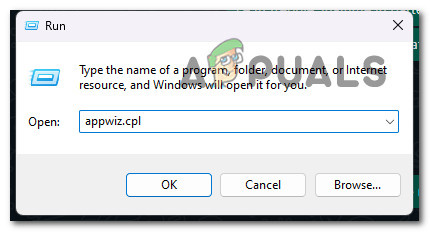
Programlar ve Özellikler menüsünü açın.
- Yönetici erişimi vermek için Evet'e tıklayın. Kullanıcı Hesabı Denetimi (UAC) .
- Bir kez içinde Programlar ve Özellikler menüsünde, kurulu programlar listesinde aşağı doğru ilerleyin ve değer vermek Kurulum.
- yerini belirledikten sonra değer vermek kurulum, üzerine sağ tıklayın ve seçin Kaldır bağlam menüsünden.
- Valorant kaldırıldıktan sonra aynı Programlar ve Özellikler bulmak için menü İsyan Müşteri Kurulum. Gördüğünüzde, sağ tıklayın ve seçin Kaldır bağlam menüsünden.
- Valorant ve Riot Client başlatıcısı kaldırıldıktan sonra bilgisayarınızı yeniden başlatın ve bir sonraki başlatma tamamlanana kadar bekleyin.
- Valorant'ı yeniden yükleyin resmi internet sitesi ve sorunun şimdi çözülüp çözülmediğine bakın.
Oyunu açarken hala aynı Val 19 hata koduyla uğraşıyorsanız, aşağıdaki yönteme geçin.
4. DNS Önbelleğini ve Geçici ISS Verilerini Temizleyin
Birçok Valorant oyuncusu bizim de bu sorunu gördüğümüzü belirtti. Bu nedenle, bir ağ anormalliği nedeniyle bu davranışı gözlemlemeyi beklemelisiniz.
Bu durum, Winsock'u, IP verilerini, DNS verilerini ve güvenlik duvarı önbelleğini güncellemek için bir dizi Powershell komutunun kullanılmasını gerektirir.
Yükseltilmiş bir Powershell komutu açın ve bu senaryonun doğru olup olmadığını görmek için Enter tuşuna basarak bir dizi komut gerçekleştirin.
Nasıl yapılır aşağıdaki gibidir:
- yetiştirmek için Koşmak iletişim kutusu, basın pencereler tuş + R . Yükseltilmiş açmak için Güç kalkanı yönetici erişimi olan pencere, koy 'güç kalkanı' metin kutusuna girin ve ardından Ctrl + Üst Karakter + Enter .
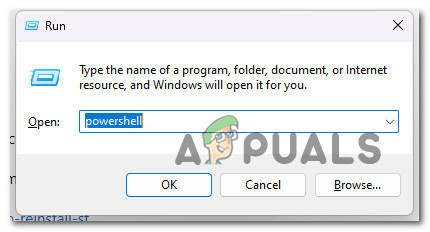
PowerShell menüsüne erişin
- Tıklamak Evet tarafından istendiğinde yönetici erişimini etkinleştirmek için Kullanıcı Hesabı Denetimi (UAC).
- Windows PC'nizdeki Winsock'u, IP verilerini, DNS verilerini ve güvenlik duvarı önbelleğini başarıyla güncellemek için, yükseltilmiş CMD istemine aşağıdaki talimatları girin ve düğmesine basın. Girmek her komuttan sonra:
netsh winsock reset netsh int ip reset netsh advfirewall reset ipconfig /flushdns ipconfig /release
- Sorunun çözülüp çözülmediğini belirlemek için yukarıdaki komutları doğru şekilde işledikten sonra bilgisayarınızı yeniden başlatın.
Sorun hala çözülmediyse veya bir üçüncü taraf güvenlik duvarı kullanıyorsanız aşağıdaki sonraki tekniğe geçin.
5. Temiz bir Önyükleme Durumu Elde Edin
Düşük kaliteli bir bilgisayar kullanıyorsanız, oyunun, oyunu oluşturmak için yeterli ücretsiz sistem kaynağına sahip olmamasının bir sonucu olarak bu sorunu yaşama olasılığınız olduğunu unutmayın.
Yetersiz sistem kaynaklarının yanı sıra, bir sistem kaynağı optimizasyon programının veya hatta bir optik yazma programının Riot kurulumuyla çakıştığı bir senaryo, Valorant'ın doğru şekilde başlatılmasını engelleyebilecek başka bir olası sorundur.
En iyi hareket tarzı, temiz bir önyükleme prosedürü yapın çünkü çok sayıda potansiyel suçlu (süreçler ve başlangıç öğeleri) bu sorundan sorumlu olabilir.
Temiz bir önyükleme işlemi gerçekleştirirseniz, Windows'unuz üçüncü tarafların herhangi bir müdahalesi olmadan açılmaya zorlanır (yalnızca temel başlatma hizmetlerinin ve işlemlerinin çalışmasına izin verilir).
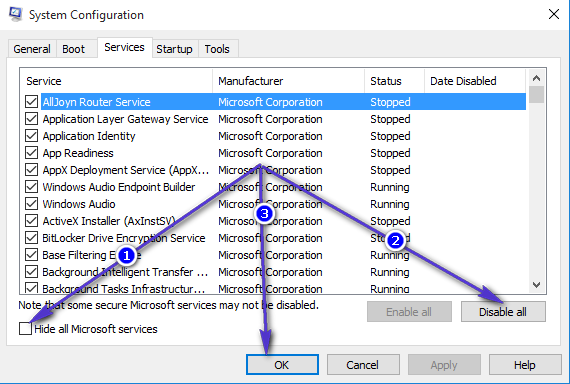
Temiz önyükleme kurulumu
Temiz önyükleme durumuna geçmek sorunu çözmezse, aşağıda önerilen çözüme gidin.
6. Yönlendiriciyi yeniden başlatın veya sıfırlayın
Birkaç Valorant oyuncusu, bu sorunun, hatalı DNS ve IP bilgilerinin kurulumun gerçekleşmesini engellediği bir durumdan da kaynaklanabileceğini bildirdi.
Bu sorunla ilgilenen etkilenen kullanıcıların çoğu, sorunun çözüldüğünü ve genellikle yönlendiricilerini yeniden başlattıktan veya sıfırladıktan sonra nihayet Valorant oynayabileceklerini belirtti.
Basit bir yeniden başlatma ile kolay başlayın. Bu eylem, önceden oluşturulmuş herhangi bir özel ayarı değiştirmeden, bilgisayarın şu anda kullandığı IP ve DNS'yi güncelleyecektir.
Yönlendiricinizi kapatın, fişini prizden çekin ve en az 30 saniye bekleyin sıfırlama girişiminde bulunmadan önce güç kapasitörlerinin boşaldığından emin olmak için.
Bir sonraki adım, yönlendiricinizi tekrar bağlamak, İnternet erişiminin geri yüklenmesini beklemek ve ardından Valorant'ın sorunsuz bir şekilde yeniden başlatılıp başlatılamayacağını kontrol etmektir.

Yönlendiriciyi sıfırlayın veya yeniden başlatın
Bunu gerçekleştirmek için arkadaki özel düğmeyi en az 10 saniye veya ön LED'lerin aynı anda yanıp söndüğünü fark edene kadar basılı tutun.
Gerekli: Bu işlem, iletilen bağlantı noktaları veya kişiselleştirilmiş yönlendirici oturum açma bilgileri gibi önceden belirttiğiniz bazı özelleştirilmiş ayarları sıfırlayabilir.
Yönlendiricinizi yeniden başlatmayı ve sıfırlamayı denediyseniz ancak yine de Valorant oynayamıyorsanız, aşağıdaki olası çözüme geçin.
7. Antivirüsü devre dışı bırakın
Bazı durumlarda, AV programınız veri iletimini engelliyorsa ve Riot yükleme aracısı yönetici erişimi alamıyorsa bu hatayı görmeyi de bekleyebilirsiniz.
Valorant'ı başlatmadan önce gerçek zamanlı korumayı kapatarak ve bir 3. taraf paketi kullanıyorsanız ve açmaya çalıştığınız uygulamanın veya kurulum bir güvenlik tehlikesi oluşturmaz.
Önemli: Kullanmakta olduğunuz üçüncü taraf paketine bağlı olarak prosedürler değişiklik gösterir, ancak çoğu virüsten koruma uygulaması, görev çubuğu menüsünden gerçek zamanlı korumayı kapatmanıza izin verir.
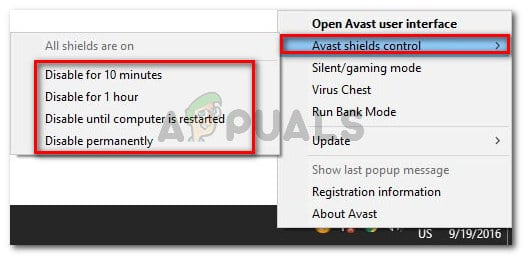
Gerçek zamanlı korumayı devre dışı bırakma
Bilgisayarınızı yeniden başlatın ve gerçek zamanlı korumayı kapattığınızda kurulumu tekrarlayın.
Üçüncü taraf bir çözüm kullanıyorsanız ve sorun devam ediyorsa güvenlik paketini kaldırmayı düşünmelisiniz.
Aynı güvenlik kurallarını uygulamaya devam edebilecek artık dosyaları kaldırın güvenlik programını kaldırdıktan sonra.
Sorun devam ederse, aşağıda önerilen bir sonraki çözüme geçin.
8. Bekleyen Windows güncellemelerini yükleyin (varsa)
Windows yapınızı bir süredir güncellemediyseniz, Windows güncellemesi bu sorunun kökü olabilir.
Bu sorunu gidermek için, Windows güncelleme bileşeni ve sisteminiz güncel olana kadar bekleyen her Windows güncellemesini yükleyin.
Önce bekleyen tüm güncellemeleri yükleyin ve aşağıdaki diğer olası çözümlerden herhangi birini denemeden önce sorunun kendi kendine çözülüp çözülmediğini kontrol edin.
Sorun bilinen bir kusurdan kaynaklanıyorsa, Microsoft, Windows 11'in (N sürümü dahil) her sürümü için zaten bir çözüm sağladığından, aşağıda listelenen adımlar sorunu çözmelidir.
Yaklaşan her Windows güncellemesini yüklemek için şu adımları izleyin:
- Windows güncelleme kullanılarak başlatılabilir. Koşmak iletişim kutusu. Basmak Windows + R Bunu yapmak için klavyenizde aynı anda Böylece Koşmak iletişim kutusu görünecektir.
- Ardından, metni girin 'ms-ayarları: pencere güncellemesi' kutuda. bu Windows güncelleme alanı Ayarlar uygulama size gösterilecektir.
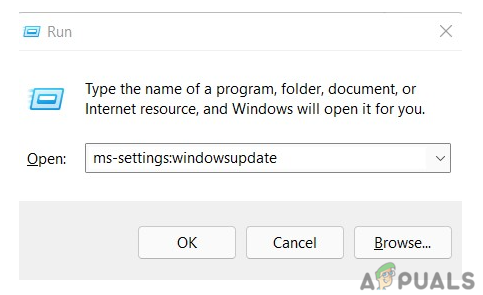
Windows Update bileşenine erişin
Not: Eğer değiştirmediyseniz UAC ayarlar, devam etmek için izninizi isteyen bir istem alabilirsiniz. tıklama Evet bununla mutabık kaldığınızı belirtecektir.
- Seçme Güncellemeleri kontrol et başlatıldıktan sonra sağdaki seçenekten Windows güncelleme var.
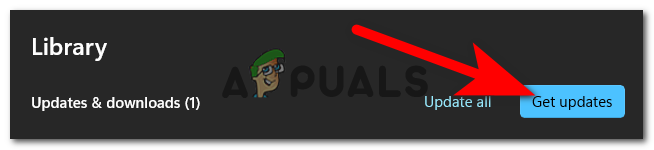
Güncellemeleri kontrol etme
- Seçme Şimdi kur güncellemeyi indirdikten sonra yerel bir kurulum başlatmak için.
- Bilgisayarınızı yeniden başlatarak sorunun çözülüp çözülmediğini kontrol edin.
















![[DÜZELTME] Windows 10'da BIOS'u Güncellerken Amifldrv64.sys BSOD](https://jf-balio.pt/img/how-tos/39/amifldrv64-sys-bsod-when-updating-bios-windows-10.png)






